Hvordan bruger jeg datavalidering til kun at tillade SSN-nummer indtastet i Excel?
For at registrere SSN-nummeret på alle medarbejdere og tvinge dem til at skrive SSN-nummeret i xxx-xx-xxxx-format i en kolonne, kan du bruge datavalideringsfunktionen til at løse problemet.
Tillad kun SSN-nummer indtastet ved datavalidering
Tillad kun SSN-nummer indtastet af Kutools til Excel![]()
Tillad kun nummer indtastet af Kutools til Excel ![]()
For kun at tillade, at SSN-nummer indtastes, skal du gøre som disse:
1. Vælg de celler eller kolonne, du vil skrive SSN-nummer, højreklik for at vælge formater celler fra kontekstmenuen.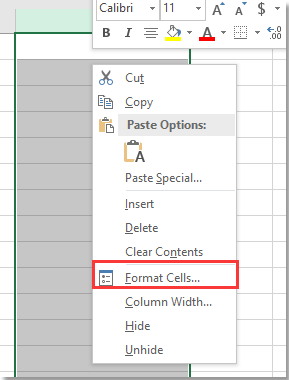
2. i formater celler dialog, vælg Særlig fra Kategorier rude, og vælg CPR-nummer fra højre sektion.
Eller du kan vælge Brugerdefineret i venstre rude og derefter skrive 000-00-0000 i tekstfelt i højre sektion.
3. klik OK, og klik derefter på data > Datavalidering.
4. i Datavalidering dialog under Indstillinger fanebladet, vælg Tilpasset fra Tillad sektion, skriv denne formel
ind i tekstboksen til Formula.
5. klik OK. Når du nu skriver SSN-nummerstreng i cellerne, bliver den automatisk formateret som denne: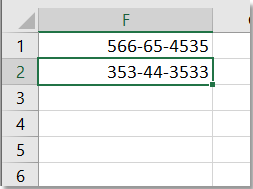
Bemærk:
Hvis antallet af strenge er længere end ni tegn, vises en advarsel.
Advarslen vises også, mens de ikke-numeriske tegn indtastes.
Undgå, at duplikater indføres i en kolonne i Excel |
| I nogle gange vil du forhindre brugere i at indtaste duplikatværdier i en kolonne i Excel-ark, men hvordan kan du håndtere det? Det Prevent Duplicate nytte af Kutools til Excel skal du bare klikke to gange, jobbet vil være udført. Klik i 30 dages gratis prøveperiode! |
 |
| Kutools til Excel: med mere end 300 praktiske Excel-tilføjelsesprogrammer, gratis at prøve uden begrænsning på 30 dage. |
Hvis du har installeret det praktiske værktøj - Kutools til Excel, kan du bruge dens Bekræft telefonnummer funktion, der kun tillader brugere at indtaste SSN-nummer i en fast formatering.
| Kutools til Excel, med mere end 300 praktiske funktioner, der gør dine job lettere. | ||
Efter gratis installation Kutools til Excel, gør venligst som nedenfor:
1. Vælg et interval eller en kolonne efter behov, klik på Kutools > Forhindre indtastning > Bekræft telefonnummer.
2. i Telefonnummer dialog, klik Tilføj knappen for at oprette et nyt format. Derefter i Tilføj telefonnummer dialog, skal du give det nye format et navn i Navn tekstfelt, og skriv et eksempel på det SSN-format, du har brug for i Datasag tekstboks. Til sidst skal du huske at klikke Generer .

3. klik OK, vises en dialogboks, der fortæller dig, at den er tilføjet med succes, skal du klikke OK at vende tilbage til Telefonnummer dialog. Vælg derefter det format, du har oprettet i sidste trin, og klik derefter på OK.

4. Der vises en dialog for at minde dig om, at du har valideret SSN-format med succes i de valgte celler. Klik på OK at lukke det.
Nu tillader den valgte celle kun at indtaste det SSN-format, du har indstillet, eller det popper ud af en dialog for at minde dig om.
Hvis du bare tillader antal tegn indtastet i en kolonne, kan du anvende Prevent Typing nytte af Kutools for Excel, som kan hjælpe dig med at forhindre indtastning af specialtegn eller kun tillade indtastning af specialtegn.
1. Vælg de celler eller kolonne, du kun tillader, at der indtastes, klik på Kutools > Prevent Typing > Prevent Typing.
Efter installation Kutools til Excel, gør venligst som nedenfor:(Gratis download Kutools til Excel nu!)
2. i Forhindre indtastning dialog, tjek Allow at indtaste disse tegn valgmulighed, og skriv nummer 0-9 i nedenstående tekstboks.
3. klik Ok, der er to påmindelsesdialoger, der dukker ud, bare klik Ja > OK for at lukke dem.
 |
 |
Nu tillader den valgte kolonne kun at indtaste tal, hvis ikke, vises en advarselsdialog som vist nedenfor.
Undgå, at specialtegn kommer ind
Valider e-mail-adresser i en kolonne i regnearket
Som vi alle ved, består en gyldig e-mail-adresse af tre dele, brugernavnet, "at-symbolet" (@) og domænet. Nogle gange tillader du bare andre at kun indtaste e-mail-adresseformatteksten i en bestemt kolonne i regnearket. Er det muligt at opnå denne opgave i Excel?
Tre metoder til validering af celler til kun at acceptere IP-adresse i Excel
Ved brug af Excel, ved du hvordan du opsætter en kolonne eller et celleområde til kun at acceptere IP-adresseformat (xxx.xxx.xxx.xxx)? Denne artikel indeholder flere metoder til at håndtere det.
Tillad kun ja eller nej indtastning i Excel
For at registrere SSN-nummeret på alle medarbejdere og tvinge dem til at skrive SSN-nummeret i xxx-xx-xxxx-format i en kolonne, kan du bruge datavalideringsfunktionen til at løse problemet.
Datavalidering for at tillade en dato, der er større end i dag, eller en bestemt dato i Excel
Når du arbejder i Excel, hvis du bare vil tillade, at den forløbne dato, fremtidige dato eller et bestemt datointerval skal indtastes i et regneark, hvordan kan du løse denne opgave i Excel ?.
Bedste kontorproduktivitetsværktøjer
Overlad dine Excel-færdigheder med Kutools til Excel, og oplev effektivitet som aldrig før. Kutools til Excel tilbyder over 300 avancerede funktioner for at øge produktiviteten og spare tid. Klik her for at få den funktion, du har mest brug for...

Fanen Office bringer en grænseflade til et kontor med Office, og gør dit arbejde meget lettere
- Aktiver redigering og læsning af faner i Word, Excel, PowerPoint, Publisher, Access, Visio og Project.
- Åbn og opret flere dokumenter i nye faner i det samme vindue snarere end i nye vinduer.
- Øger din produktivitet med 50 % og reducerer hundredvis af museklik for dig hver dag!
